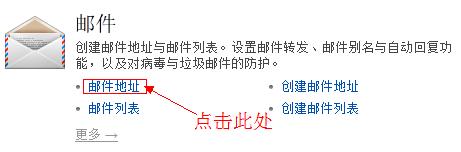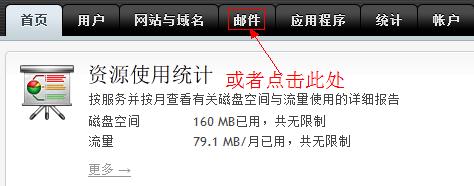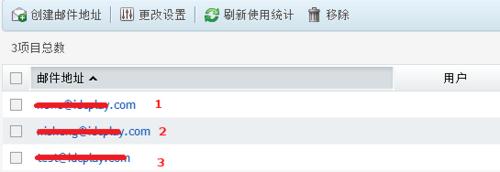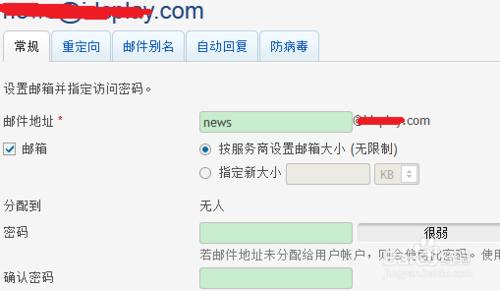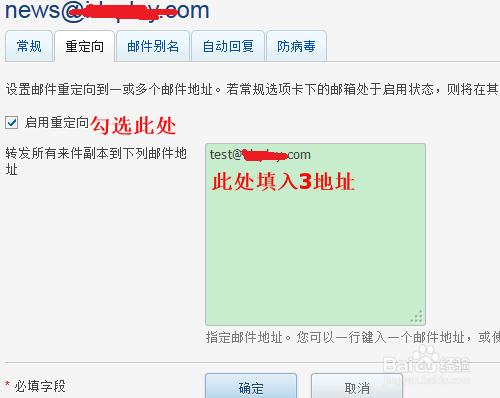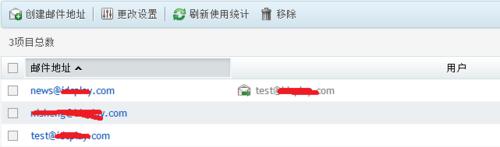大家都知道HostEase美國主機有Linux主機和Windows主機,下面和大家說說HostEase的Windows主機上是如何設定郵件重定向功能的。
方法/步驟
首先登陸HostEase主機的Plesk後臺面板,點選郵件模組下郵件列表,當然你也可以直接點選導航欄的郵件進入郵件地址,如下圖所示:
第一步中點選進去之後就可以看到所有郵件地址了,如下圖所示有3個郵件地址:
點選你要進行郵件重定向設定的郵件地址,比如我要對1地址設定成重定向到3地址,就點選1郵件地址。進去之後可以看到如下圖所示的關於該郵件的相關資訊。
進入郵件地址後,點選重定向,如下圖所示。預設是關閉的,需勾選“啟用重定向”才可以在右側輸入新的郵箱地址。當然,這個輸入郵箱地址的地方是可以輸入多個郵箱的,可以用空格或者英文逗號隔開。
設定好之後,我們返回郵件位址列就能看到你剛設定成功的郵件重定向了,如下圖所示:
以上就是HostEase主機Plesk面板設定郵件重定向的全部過程了,希望對大家有所幫助。另外如果大家有什麼問題的話,歡迎去美國主機偵探論壇討論.